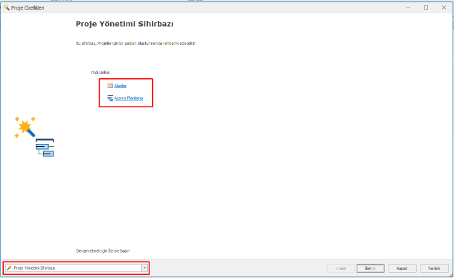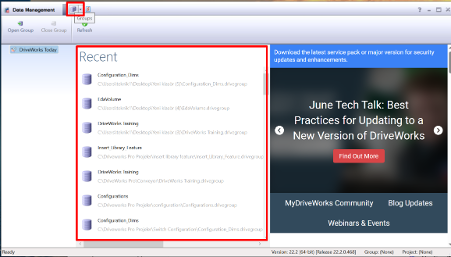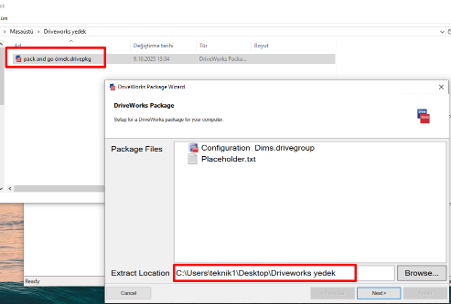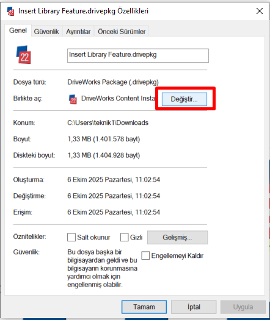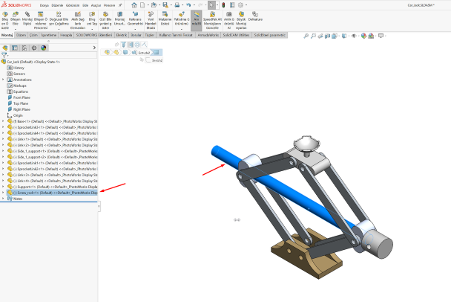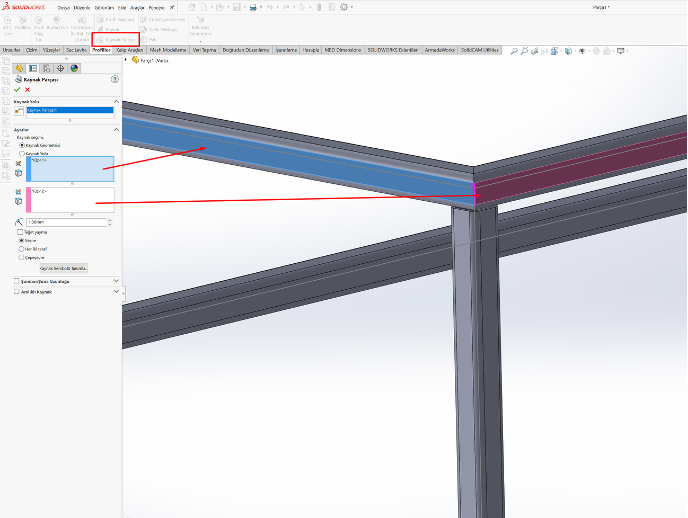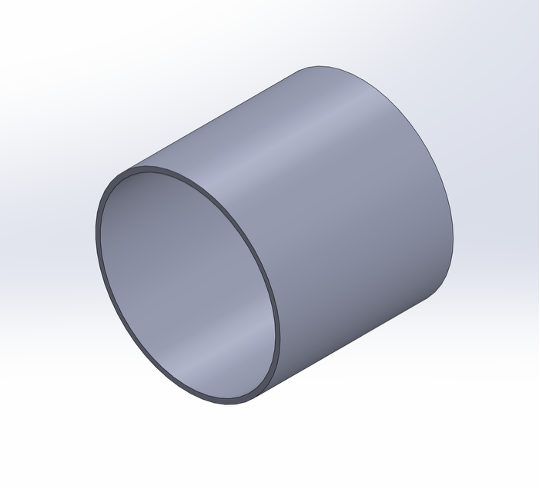Lorem ipsum dolor sit amet consectetur elit
SOLIDWORKS PDM Dosya Sürümü Yükseltme Aracı
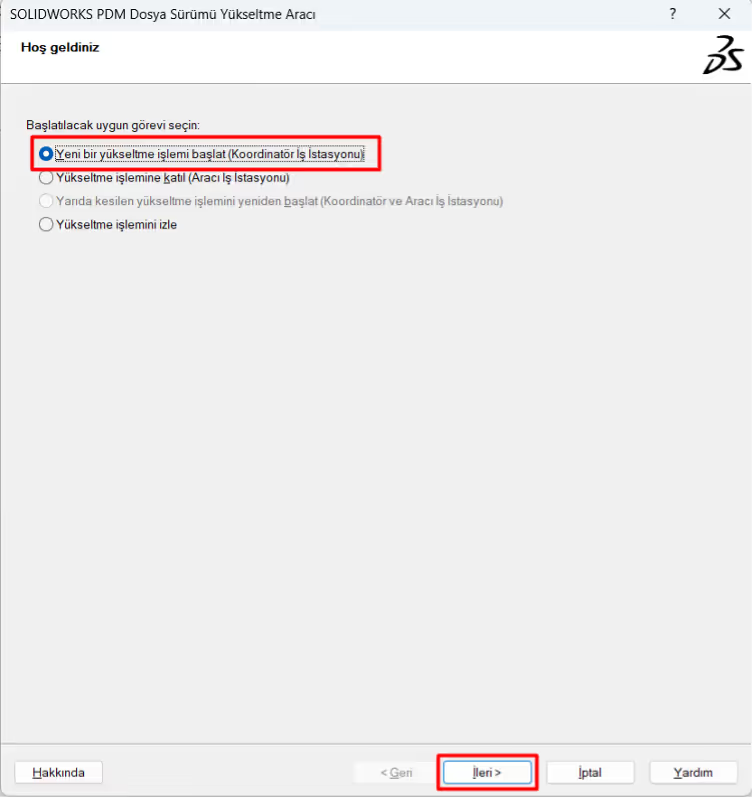
SOLIDWORKS PDM Dosya Sürümü Yükseltme Aracı
PDM Dosya Sürümü Yükseltme Aracı, SOLIDWORKS PDM kasası içindeki dosyaların teslim alınmasını, yükseltilmesini ve teslim edilmesini otomatikleştirerek SOLIDWORKS dosyalarını yazılımın en yeni sürümünde kaydetme sürecini kolaylaştırır.PDM kasasının dışındaki tüm SOLIDWORKS dosyalarını yükseltmek için SOLIDWORKS Görev Zamanlayıcısı önerilir. SOLIDWORKS şablon dosyaları gibi CAD dışı dosya türleri (CAD dosyaları sldprt, sldasm, slddrw) manuel olarak güncellenmelidir.Yükseltmeden önce PDM dosya kasası veri tabanının bir yedeğinin alındığından emin olun. Yükseltme işlemi için seçilen makine veya makineler kasadaki en büyük montaj dosyalarını açabilmelidir. Yükseltmede herhangi bir dosyanın kaybolmasını önlemek için tüm dosyalar teslim edilmelidir. Açık olabilecek tüm SOLIDWORKS işlemlerini kapatın.Dosya Sürümü Yükseltme Aracını YüklemeBu uygulama PDM istemcisi yüklenirken varsayılan olarak yüklenmez. Dosya Sürümü Yükseltme.exe yükleme dosyası, SOLIDWORKS' ü indirdiğiniz klasör konumunda, genellikle SWPDMClient\Support\File Version Upgrade altında bulunur.Varsayılan indirme konumu C:\Users\Documents\SOLIDWORKS Downloads\SOLIDWORKS 20XX SPX\SWPDMClient\Support\File Version Upgrade'dir.Yükseltme Sihirbazını başlatmak için File Version Upgrade.exe' yi çalıştırın ve yüklemeyi tamamlamak için istemleri izleyin. Sihirbaz tamamlandığında, artık “File Version Upgrade” nı arayarak uygulamayı başlatabilirsiniz.Dosya Sürümü Yükseltme Aracını KullanmaBu adımlar aracın işlevselliğine ilişkin genel bir kılavuzdur.
- Yükseltme İşlemini Başlatın
Hoş Geldiniz ekranında, “Yeni bir yükseltme işlemi başlat (Koordinatör İş İstasyonu)” seçeneğini seçin ve İleri'ye tıklayın.
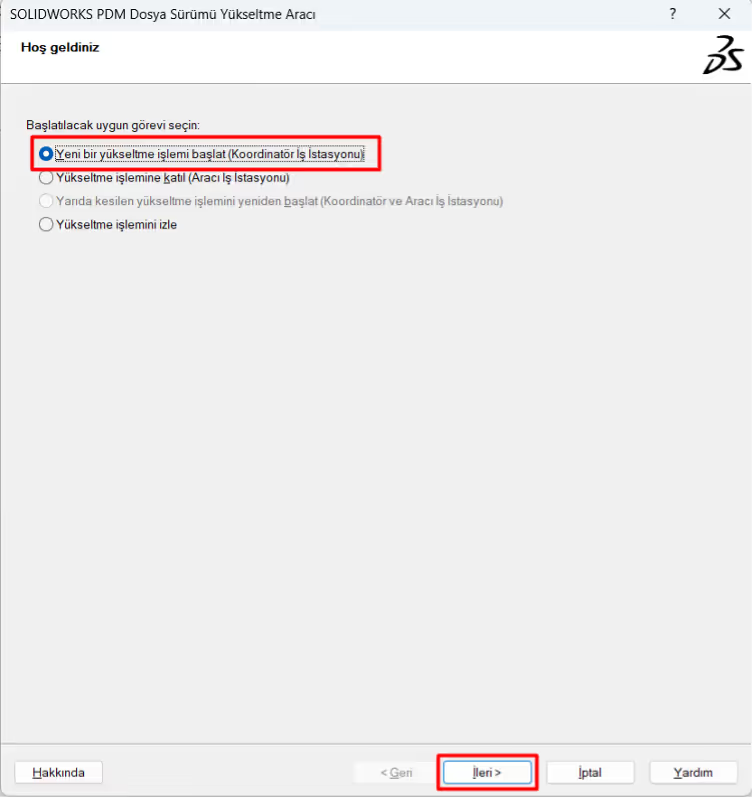
Dosya Sürümü Yükseltme Aracı – Hoş Geldiniz Sayfası
- Sürüm Seçin
Yükseltme için SOLIDWORKS sürümünü seçin ve İleri'ye tıklayın.
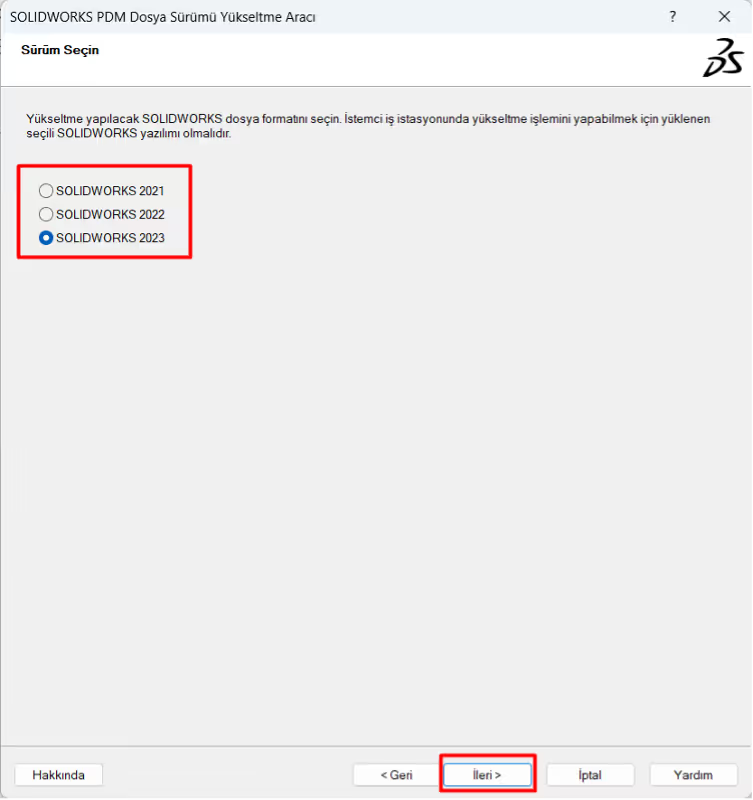
Dosya Sürümü Yükseltme Aracı – Sürüm Seçin
- Kasayı Seçin
Uygun kasayı seçin ve İleri'ye tıklayın. Bu adımda bir PDM oturum açma ekranıyla karşılaşabilirsiniz.
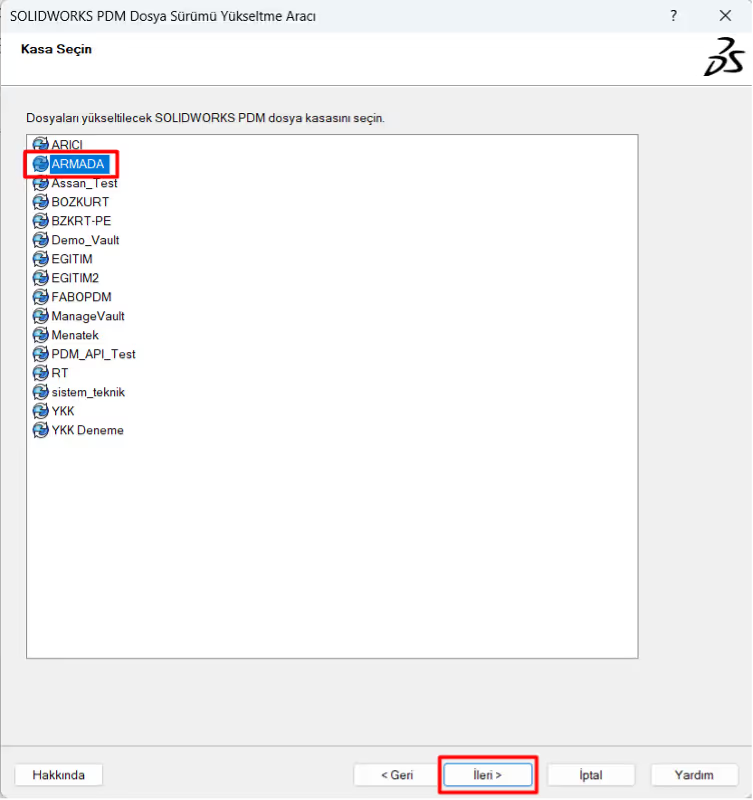
Dosya Sürümü Yükseltme Aracı – Kasa Seçin
- Yükseltilecek Dosyaları Ara
SOLIDWORKS dosya türleri, klasörleri, durumları veya belirli değişken değerleri için arama kriterlerini girin. Ek filtrelere gerek yoksa varsayılanları bırakın. İleri'ye tıklayın.
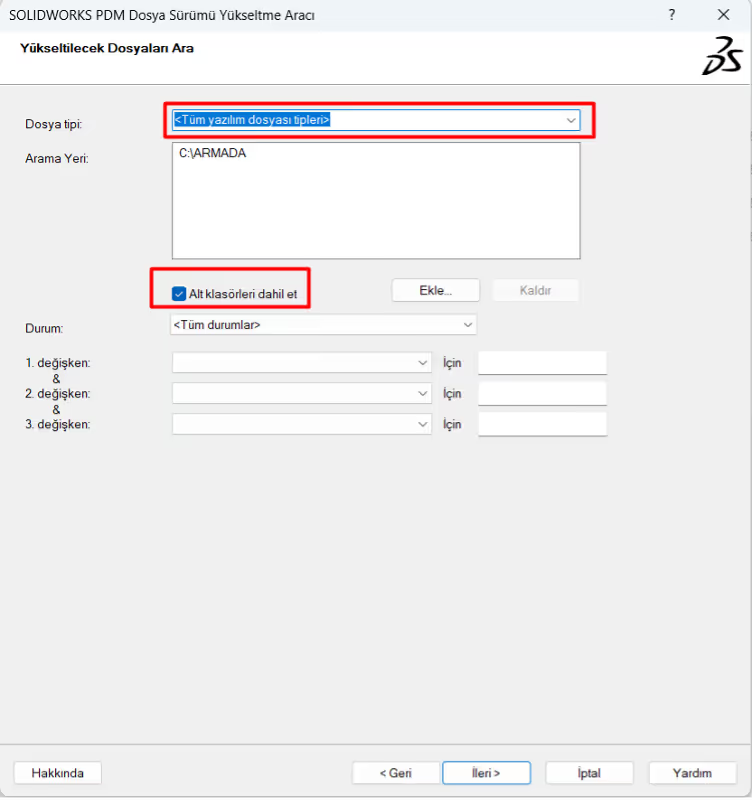
Dosya Sürümü Yükseltme Aracı – Yükseltilecek Dosyaları Ara
- Arama Sonuçlarını İncele
Arama kriterlerini karşılayan dosyaların bir listesi görüntülenecektir. Yükseltmeye dahil etmek istemediğiniz dosyaların işaretini kaldırın. İleri'ye tıklayın.
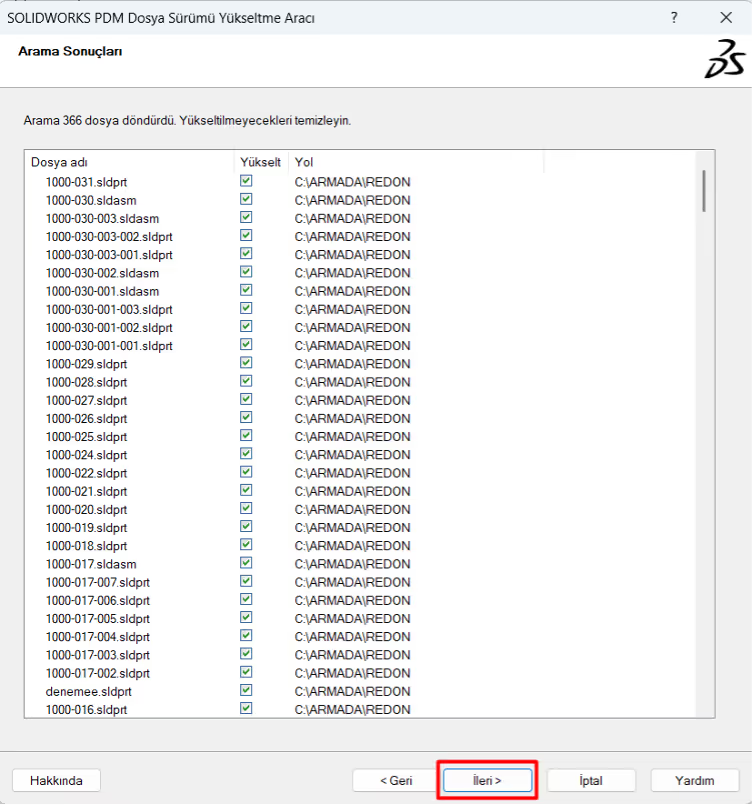
Dosya Sürümü Yükseltme Aracı – Arama Sonuçları
- Sürüm Ayarları
Yeni dosya sürümleri oluşturma veya mevcut sürümlerin üzerine yazma arasında seçim yapın. Her seçenek, dosya referansları ve revizyonları ile ilgili ek kararlar içerir.Yeni Dosya Sürümleri Oluşturma: Dosyaların yeni sürümlerini oluşturmayı seçtiğinizde, dosya referanslarını ve revizyonlarını nasıl yöneteceğiniz konusunda ek kararlar almanız gerekir.Mevcut Dosya Sürümlerinin Üzerine Yazma: Mevcut dosya sürümlerinin üzerine yazmayı seçmek arşivde yer tasarrufu sağlayabilir. Bu seçenek yükseltme sürecine ekstra zaman ekleyebilir.
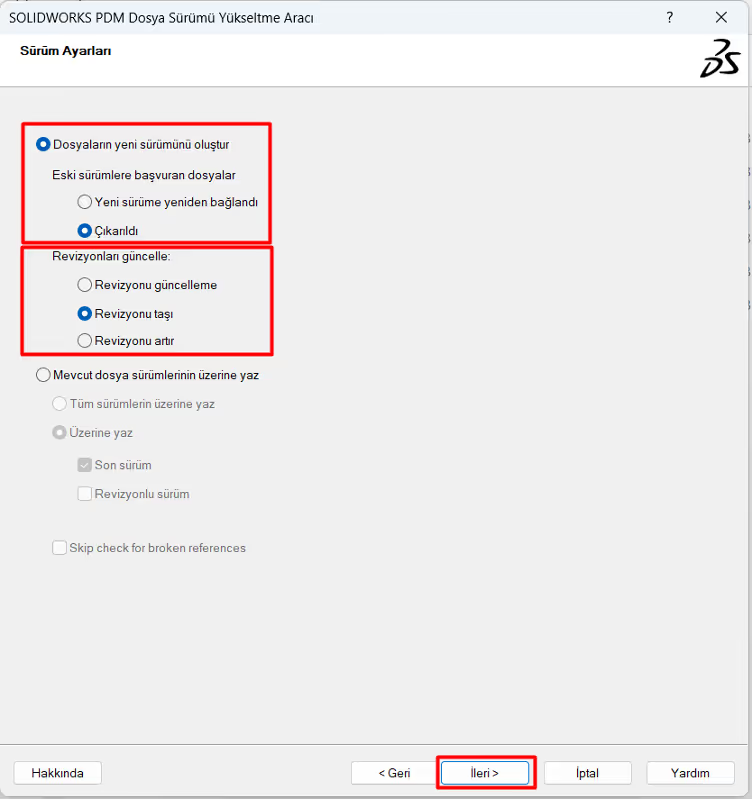
Dosya Sürümü Yükseltme Aracı – Sürüm Ayarları
- Ayarları Yükselt
Geçmiş için bir yorum ekleyin ve günlük dosyası konumu dahil olmak üzere ek ayarları yapılandırın. İşiniz bittiğinde İleri'ye tıklayın.
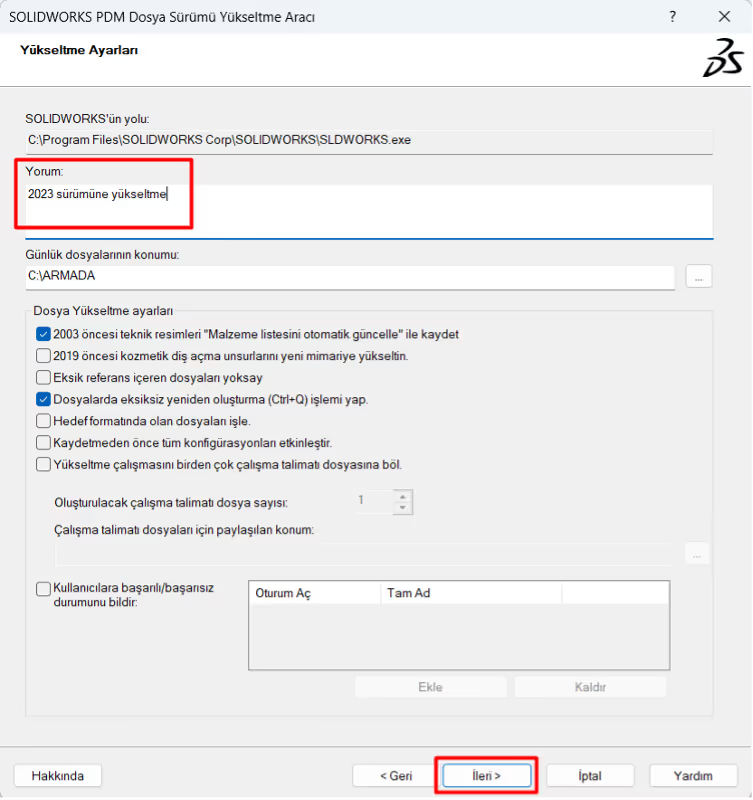
Dosya Sürümü Yükseltme Aracı –Yükseltme AyarlarıKasanızda binlerce dosya varsa yükseltmeyi birden fazla çalışma talimatı dosyasında çalıştırmayı düşünün. Toplu olarak çalıştırılıyorsa çalışma talimatı dosyaları için paylaşılan bir konum seçin. İsteğe bağlı olarak, PDM mesajlaşma ayarlarını kullanarak kullanıcıları başarı/başarısızlık konusunda bilgilendirin. İleri'ye tıklayın.
- Dosyaları Yükseltmeye Hazır
Çalıştırılacak dosyaların ve grupların özetini inceleyin. Devam' ı seçerek yükseltme işlemini başlatın veya daha sonra çalışma talimatları dosyalarını tek tek çalıştırmak için İptal 'e tıklayın. Performans sorunlarını önlemek için yükseltmeyi normal PDM çalışma saatleri dışında çalıştırmak en iyi uygulamadır.Devam' a tıkladıktan sonra yükseltmenin ilerlemesini gerçek zamanlı olarak göreceksiniz. Tamamlandığında, kaç dosyanın başarıyla yükseltildiğini göreceksiniz.

Dosya Sürümü Yükseltme Aracı –Yükseltme AyarlarıÇalışma Talimatı Dosyalarını KullanmaÇalışma Talimatı Dosyaları ile yükseltme süresini azaltmak için yükseltme aracını aynı anda birden fazla iş istasyonunda çalıştırabilirsiniz. Kaydedilmiş bir çalışma talimatını (.wrkins) çalıştırmak için Hoş Geldiniz ekranında “Bir yükseltme işlemine katılın (Ajan İş İstasyonu)” seçeneğini belirleyin ve İleri'ye tıklayın.Çalışma talimatları için paylaşılan konuma yazın veya göz atın ve açılır listeden çalışma talimatı dosyasını seçin. İşiniz bittiğinde İleri'ye tıklayın.Çalışma Talimatı Dosya Özeti görüntülenir ve işiniz bittiğinde İleri'ye tıklayabilirsiniz. Yükseltmeye Hazır ekranında yükseltmeyi başlatmak için Devam' a tıklayın.Umarım bu makaleyi faydalı bulmuşsunuzdur. Aşağıdan SOLIDWORKS PDM hakkında daha fazla bilgi edinin.https://blog.armadayazilim.com/
.svg)
.svg)